Quiere bloquear el acceso a ciertos sitios web en su computadora Windows 11 ? Este artículo explica cómo hacerlo, en unos sencillos pasos, sin necesidad de instalar ningún software específico.
La clave está en editar el archivo” anfitriones » de su sistema Windows 11.
El archivo "hosts" es un archivo de texto que utiliza el sistema operativo para resolver nombres de dominio en Direcciones IP. Al agregar una entrada a este archivo, puede obligar al navegador a redirigir una solicitud a una dirección IP incorrecta. Esto bloqueará el acceso al sitio web. correspondiente.
Tenga en cuenta que este método funciona en Windows 11 sino también en todas las versiones de Windows y con todos los navegadores que tengas en tu máquina.
¿Pero cómo hacer esto exactamente?
Para bloquear un sitio web con el archivo “hosts”, sigue estos pasos:
- Comience haciendo clic en el botón central de la barra de tareas (el logo Windows) y escriba “ Bloc de notas“. Luego haga clic derecho en “ Bloc de notas » en los resultados y seleccione “ Ejecutar como administrador".
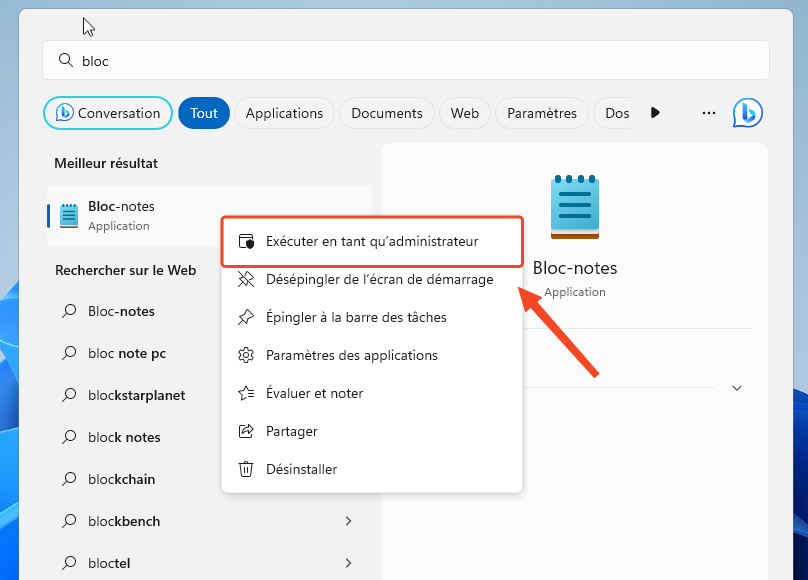
Iniciar el Bloc de notas en modo administrador - Cuando se abra el Bloc de notas con derechos de administrador, haga clic en " Fichier "Entonces" Abierto".
- Luego dirígete hacia
C:\Windows\System32\drivers\etcy, en la esquina inferior derecha, cambie el filtro de “Archivos de texto (*.txt)” a “Todos los archivos”.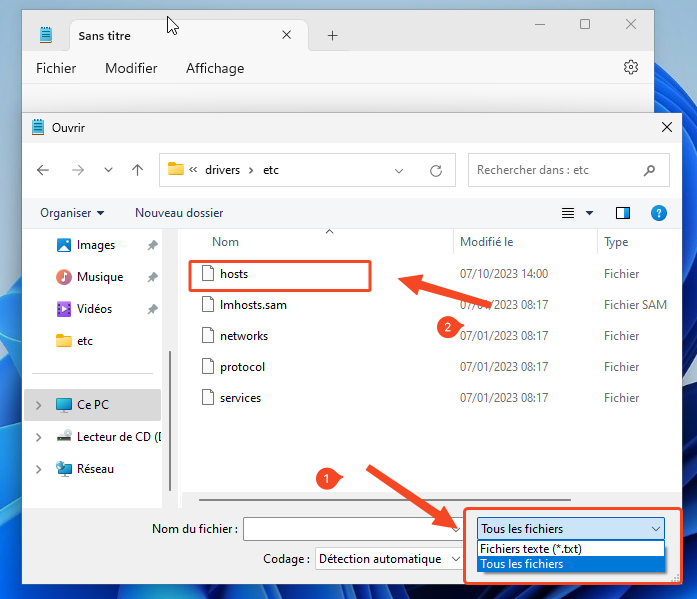
Abra el archivo host desde el Bloc de notas - Seleccionar el archivo
hostsy ábrelo. - Agregue la siguiente línea al archivo, reemplazando "www.example.com" con la dirección del sitio web que desea bloquear:
127.0.0.1 www.example.com
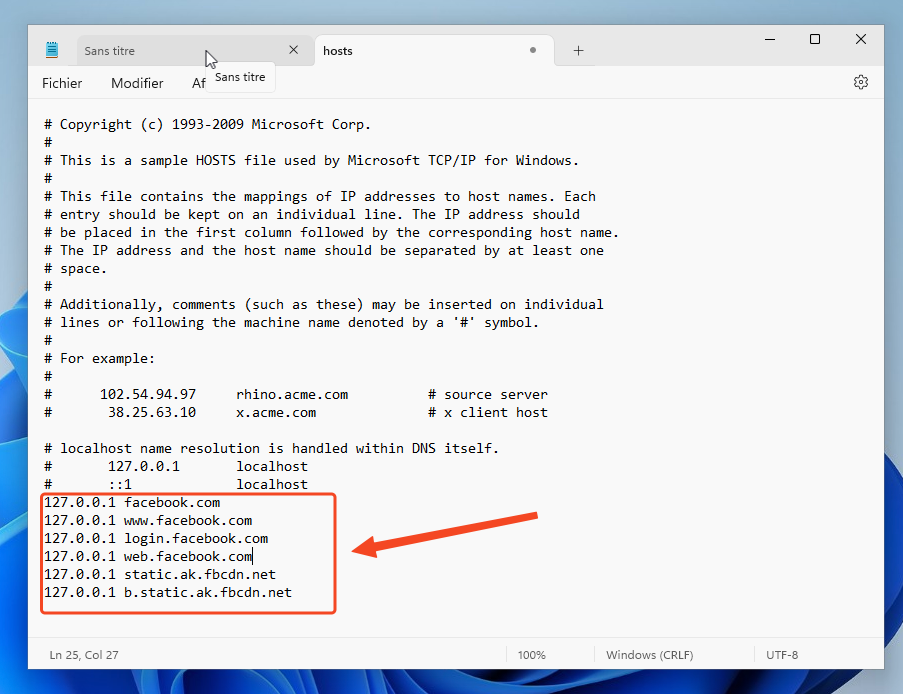
- Si desea bloquear varios sitios, continúe agregando una nueva línea para cada sitio, comenzando siempre con " 127.0.0.1“, luego un espacio y finalmente la dirección del sitio.
- Finalmente, guarde sus cambios haciendo clic en “ Fichier " después " Siguiente ", antes de cerrar el bloc de notas.
Por ejemplo, si quieres bloquear Facebook, simplemente agrega estas líneas:
- 127.0.0.1 facebook.com
- 127.0.0.1 www.facebook.com
- 127.0.0.1 iniciar sesión.facebook.com
- 127.0.0.1 web.facebook.com
- 127.0.0.1 estático.ak.fbcdn.net
- 127.0.0.1 b.static.ak.fbcdn.net
Pequeña aclaración técnica: la dirección " 127.0.0.1 » representa la dirección local de su computadora. Es esta dirección la que, en cierto modo, “redirecciona” la solicitud a un callejón sin salida, impidiendo así el acceso al sitio.
Después de estas adiciones, guarde los cambios.
Bien hecho ! Cuando intente acceder a estos sitios, aparecerá un mensaje de error en su navegador.
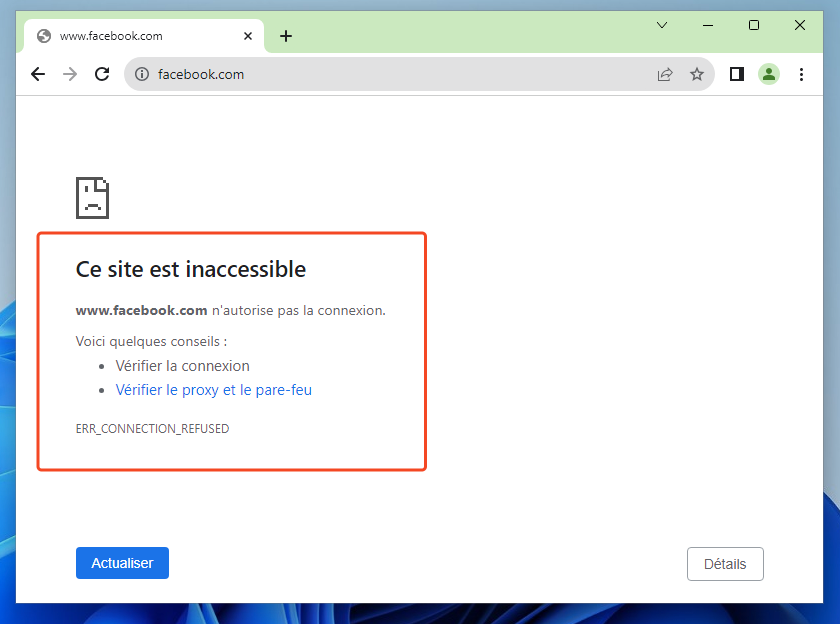
Ha cambiado de opinión ?
Para desbloquear un sitio, simplemente abra nuevamente el archivo de hosts y elimine las líneas correspondientes a las direcciones que desea volver a hacer accesibles.
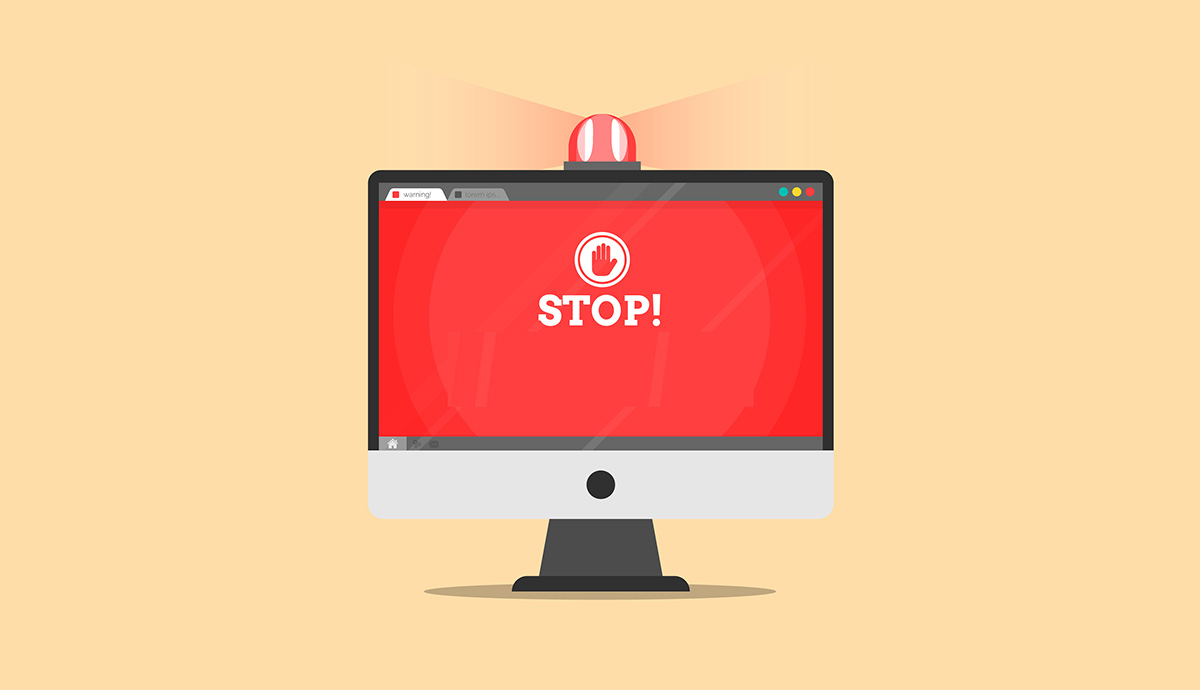





Necesidad de ayuda ? Haz tu pregunta, FunInformatique te respondere